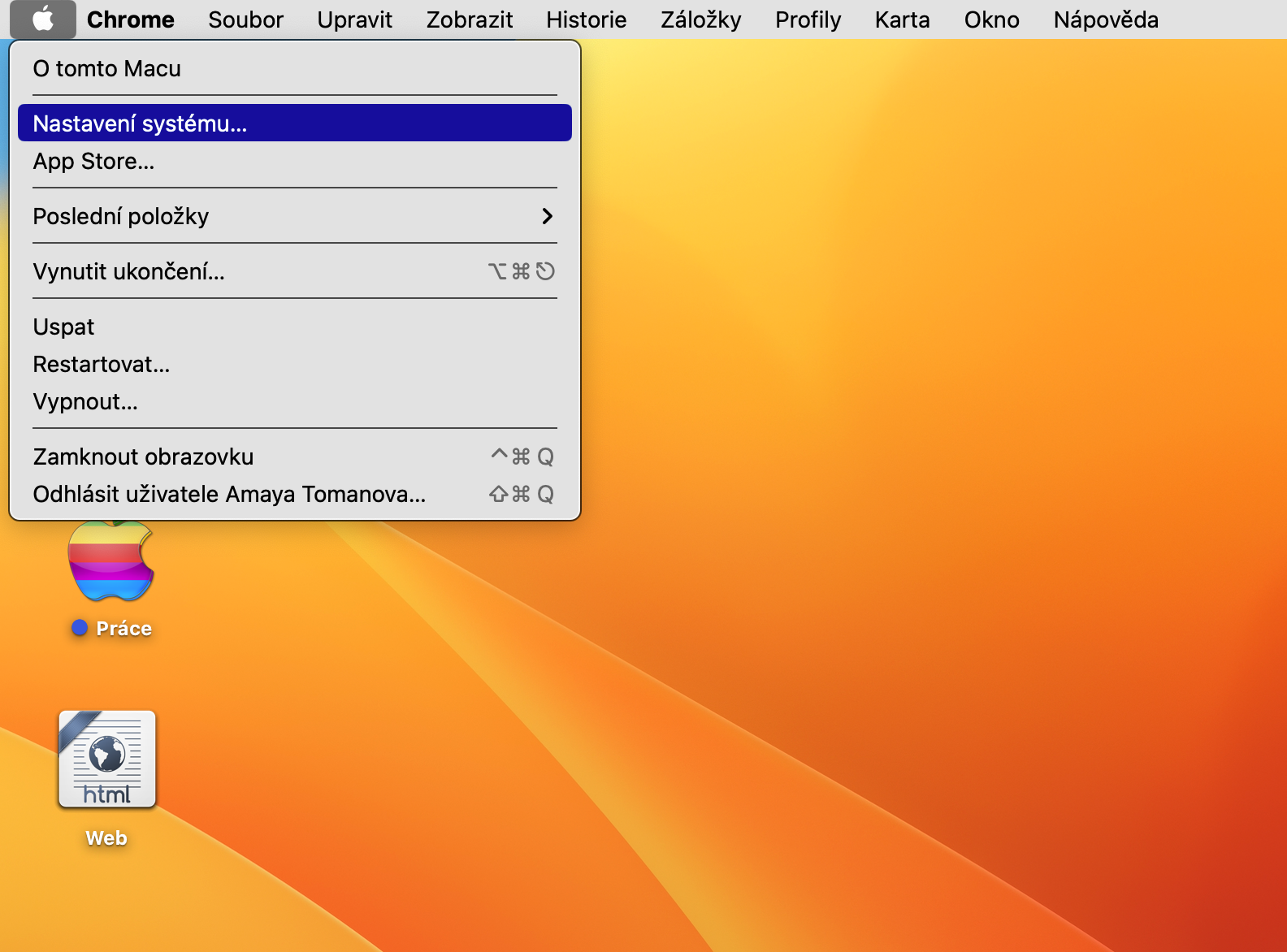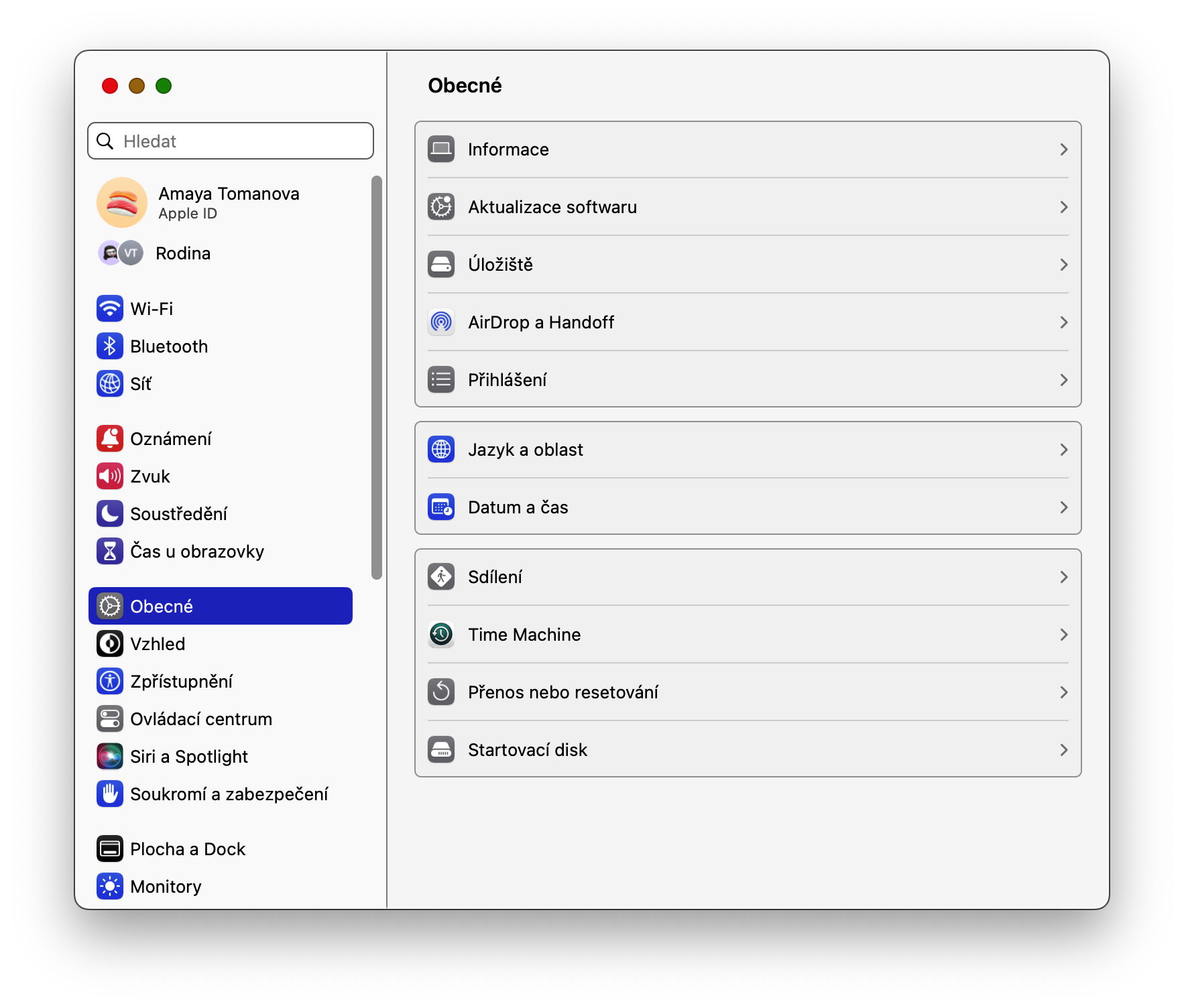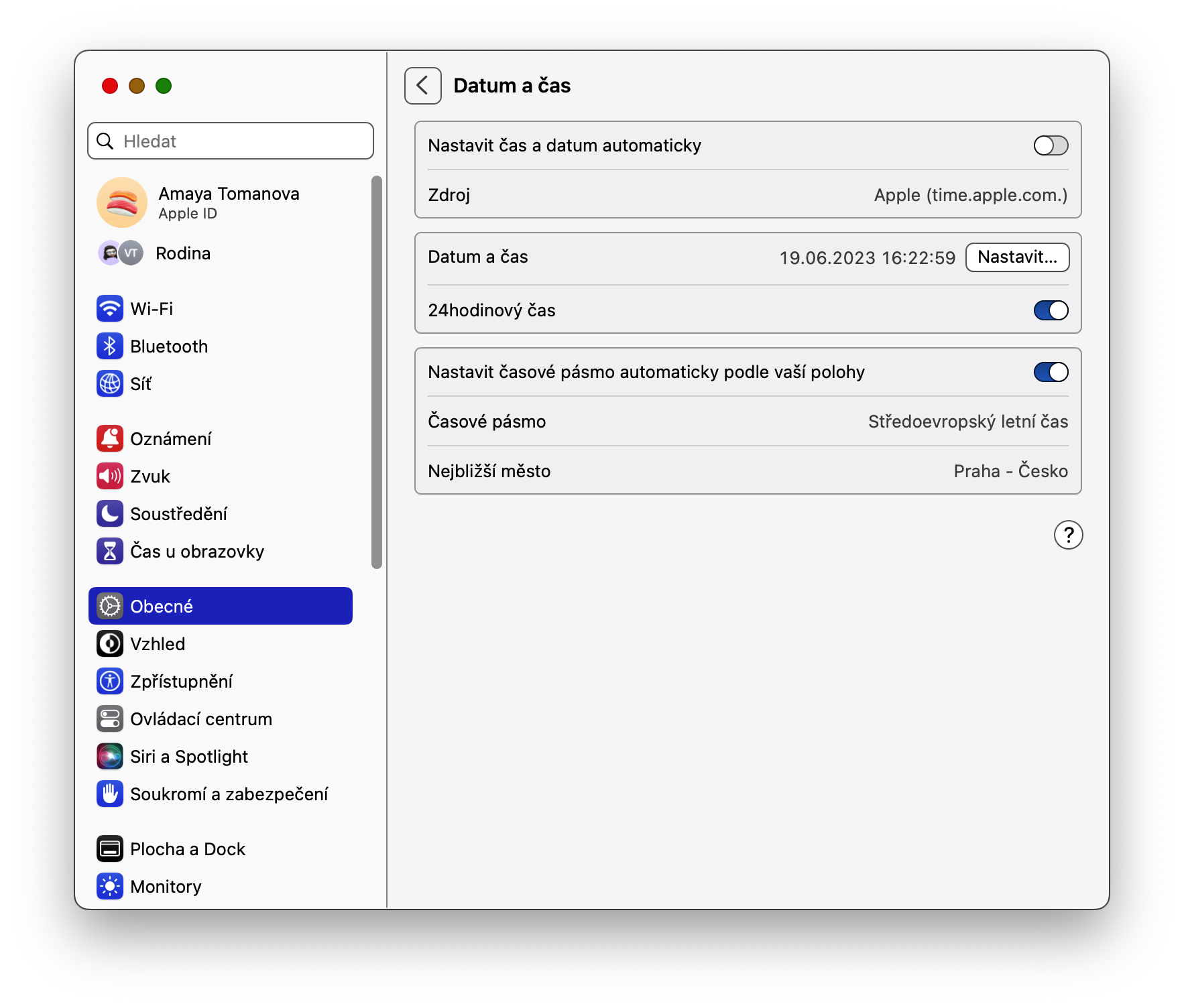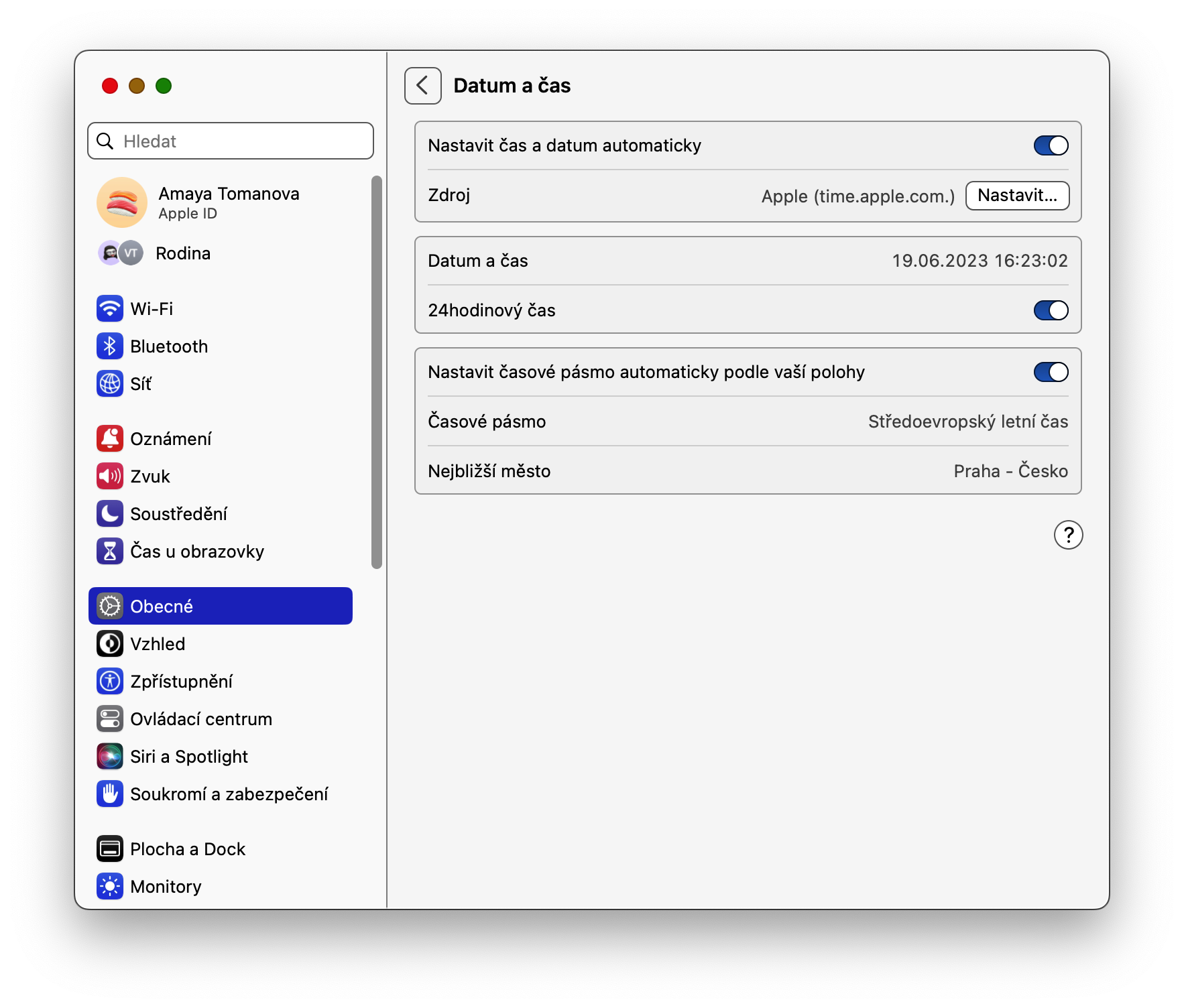Jak na Macu změnit automatické datum a čas? Operační systém macOS ve výchozím nastavení upravuje datum, čas a časové pásmo podle vaší polohy. Někdy je ale potřeba datum a čas nastavit manuálně. Jak na to? Díky našemu článku se dozvíte, jak tuto automatickou volbu na vašem Macu snadno zrušit.
Mohlo by vás zajímat

Ať už používáte jakýkoliv model Macu, určitě jste si stihli všimnout, že se datum, čas a časové pásmo upravují automaticky. Když tedy cestujete mezi různými časovými pásmy, macOS Ventura se novému času přizpůsobí sám. Stejně tak nás to ušetří nutnosti ručně nastavovat hodiny pokaždé, když začne nebo skončí letní čas. Někteří uživatelé si ale potřebují pohrát s datem a časem pro účely testování. Ať už jsou vaše důvody jakékoli, níže najdete kroky, které je třeba provést, abyste v systému macOS zrušili automatické nastavení data a času.
- V levém horním rohu obrazovky klikněte na menu -> Nastavení systému.
- V levé části okna nastavení klikněte na Obecné.
- Zvolte Datum a čas.
- Nyní se přesuňte do hlavního okna nastavení a deaktivujte položky Nastavit datum a čas automaticky a Nastavit časové pásmo automaticky podle vaší polohy.
Většina běžných uživatelů toto nastavení nepotřebuje vypínat, ale je skvělé, že je k dispozici jako možnost pro ty, kteří si potřebují nastavení svého Macu o něco více přizpůsobit. Samozřejmě pokud nemáte závažné důvody pro vypnutí, doporučujeme ponechat nastavení automatické. Tím zajistíte, že datum a čas vašeho Macu budou synchronizovány s vaší aktuální polohou a časovým pásmem.